Как отключить геолокацию на iPhone?

Содержание
Отключение геолокации на айфоне является простым процессом, который помогает не только улучшить свою конфиденциальность, но и сохранить время работы аккумулятора. Чтобы отключить геолокацию, достаточно выполнить следующие шаги:
- Зайдите в Настройки;
- Перейдите в Конфиденциальность и Безопасность;
- Выберите Службы Геолокации;
- В пункте Службы Геолокации переведите переключатель в положение выключено.
Эти простые шаги помогут вам защитить свое текущее местоположение, что в условиях современной жизни является необходимостью для многих людей. А теперь давайте более подробно рассмотрим, что такое геолокация, геолокация и как поделиться своим текущим местоположением в мессенджерах.
Кстати, узнайте также что делать, если меня плохо слышно во время разговора на айфоне, ведь именно эта проблема входит в перечень, которые чаще всего случаются с пользователями.
Что такое геолокация в iPhone и как она работает?
Геолокация в Айфоне – это точные данные о вашем местоположении. Гаджет использует информацию от вашей мобильной связи, Wi-Fi, Bluetooth и GPS, чтобы точно определить свое местонахождение, а поскольку вы почти всегда носите телефон с собой, также и ваше. Эта информация может быть полезна для многих вещей, например, чтобы сообщить другим, где вы находитесь, или найти телефон, когда он потерян.
Рассмотрим подробнее каждый из этих источников информации о вашем местоположении.
- Каждый iPhone имеет GPS-приемник. Проще говоря, он достаточно точно фиксирует широту и долготу телефона. Минусом является то, что он не работает должным образом в помещениях. Или в тоннеле. Или где угодно, что может перекрывать зону видимости спутников.
- Второй вариант – это фактически фиксация расположения соседних башен мобильной связи. Это довольно старая техника, которая, тем не менее, была значительно усовершенствована за последние несколько лет. Она фиксирует, насколько вы удалены от скопления антенн мобильного телефона, за сколько времени сигнал проходит от вашего смартфона до башни мобильной связи.
- Также есть место расположения Wi-Fi. Это почти то же, что и метод с башнями мобильной связи, но более точный. Существуют базы данных точек доступа Wi-Fi с сохраненными MAC-адресами и SSID, а также приблизительным положением маршрутизатора. Следовательно, когда устройство находит любую из этих сетей, оно может оценить свое положение на основе силы сигнала.
- Наконец, есть iBeacon. iBeacon – это запатентованная технология Apple, позволяющая устройствам излучать сигналы Bluetooth Low Energy на устройстве iOS. Наиболее распространенным их использованием являются геозоны.

Что такое геометка?
По умолчанию iPhone записывает информацию о местоположении на фотографиях, которые вы производите с помощью камеры iPhone. Функция геотегов, доступная на большинстве смартфонов и цифровых камер, автоматически добавляет местоположение, дату и другую информацию к фотографиям и видео.
Информация о местоположении хранится в данных EXIF (Exchangeable Image File) фотографии вместе с другими полезными данными, такими как дата, время, модель и производитель камеры, выдержка, фокусное расстояние, чувствительность ISO и другая информация.
Данные о местоположении, записанные на фотографиях, являются точными и указывают точное географическое расположение места, где была сделана конкретная фотография.
Когда вы включаете геотеги для программы «Камера», ваш iPhone автоматически добавляет теги на основе местоположения к фотографиям, которые вы сделаете. Прежде чем воспользоваться преимуществами этих функций геотегов, необходимо включить геотеги в программе Настройки.
Нажмите «Конфиденциальность» и «Службы локации», чтобы открыть экран Служб локации. Включите виртуальный переключатель «Службы местоположения» в положение «Включено», затем прокрутите вниз и переведите переключатель «Камера» в положение «Включено». Вы узнаете, что переключатели включены, когда они станут зелеными.
Чтобы отключить геотеги в будущем, поверните переключатель «Камера» в положение «Выключено». Если вы используете любые посторонние приложения для камер, совместимые с геотегированием, вы также должны включить службы определения местоположения для них. Все приложения, которые могут отслеживать местоположение, перечислены на экране служб локации. Если вам не нравится, что ваш iPhone отслеживает ваше местоположение в других приложениях, переведите переключатели в положение «Выключено», чтобы отключить отслеживание местоположения для связанных приложений. Если вы делитесь фотографиями в Интернете, вы можете оставить геотеги отключенными. Конкретные данные о местонахождении позволяют незнакомцам и другим нежелательным лицам легко узнать ваше местонахождение.
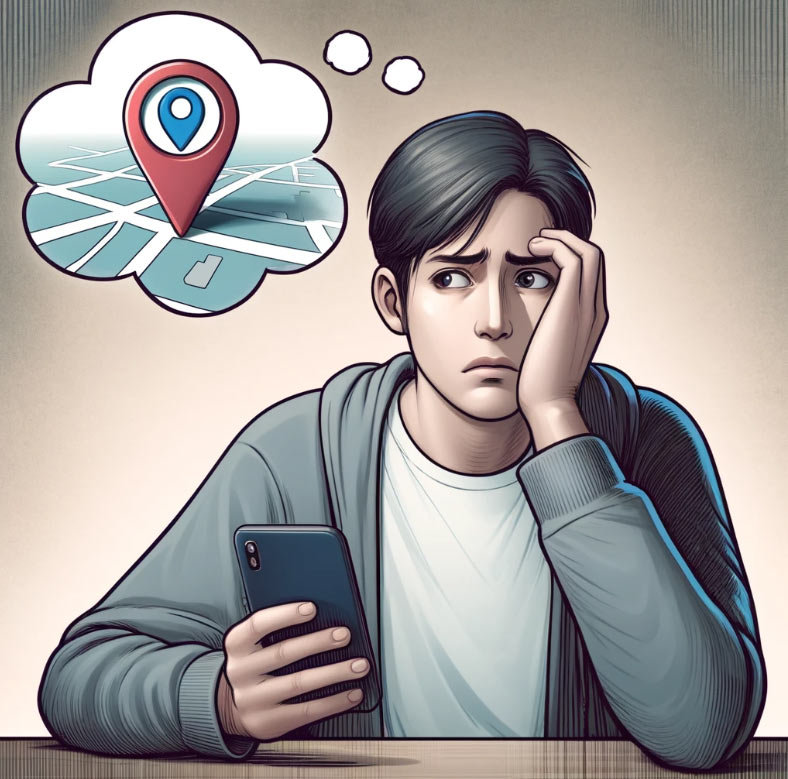
Как изменить геотег на фото?
Иногда геотеги в программе «Фото» неправильны, и интересующий вас вопрос: «Как изменить геотеги на фотографии?» Вот как отредактировать или удалить местоположение фотографий на iPhone, чтобы ваши фотографии появлялись там, где они должны быть.
Размещение фотографий на карте может быть удобным и интересным, но иногда бывает не совсем корректным. Это может произойти из-за того, что ваш iPhone использует три разных системы для определения своего местоположения: спутники GPS, башни мобильной связи и Wi-Fi. Он пытается жонглировать этими тремя системами в зависимости от того, какая из них наиболее точная, но иногда результаты бывают неожиданными или просто неверными. Хорошая новость, что вы можете исправить неправильный тег постфактум! Вы можете редактировать или удалять геотеги фотографии на iPhone или iPad.
Apple добавила возможность изменять геотеги фотографии на iPhone с iOS 15.
- Откройте приложение «Фотографии»;
- Откройте фотографию, которую необходимо отредактировать, а затем коснитесь значка;
- Коснитесь значка информации;
- Нажмите кнопку «Настройка» под картой;
- Нажмите настройки.
- Введите правильный адрес в поле поиска, коснитесь параметра в разделе «Места на карте», чтобы выбрать его, или коснитесь «Нет местоположения», чтобы удалить геометку.
В итоге можно сказать, что включенная геолокация достаточно полезна, если вы часто используете приложения, требующие доступа к ней, например такси или службы доставки. Однако, если вы чувствуете критическую нехватку работы аккумулятора, или волнуетесь о том, что кто-то может отслеживать ваше текущее местоположение, сразу же выключайте эту функцию.
Кстати, а вы знали, что существует более 10 причин, почему аирподсы не подключаются к телефону?







